InputMan for ASP.NETをご利用いただくには、Visual Studioにコンポーネントを組み込む必要があります。
ツールボックスにコンポーネントを追加する
以下の手順で、Visual Studioのツールボックスにコンポーネントを追加します。
- ツールボックス上で右クリックし「タブの追加(A)」を選択します。
- タブの名前に「InputMan for ASP.NET 10.0J」と入力します。
※タブの名前は任意に設定してください。 - 作成した新しいタブを右クリックし、「アイテムの選択(I)...」を選択します。
- [ツールボックスアイテムの選択]ダイアログの「.NET Framework コンポーネント」タブを選択します。
- アセンブリ名が「GrapeCity.Web.Input.v100(10.0.40xx.2012)」のコンポーネントのチェックボックスをONにして〈OK〉ボタンをクリックします。
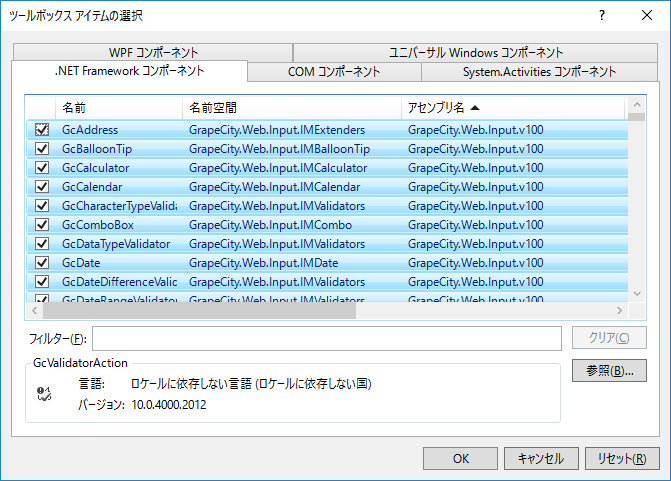
- ツールボックスにInputMan for ASP.NETコントロールが追加されます。
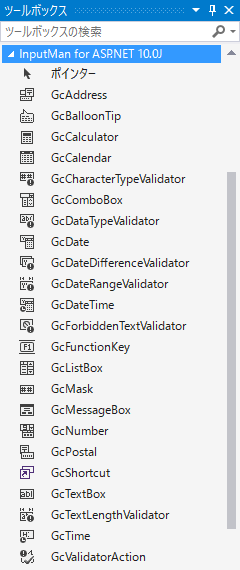
 |
この操作は通常、開発環境ごとに一度だけ実施します。ツールボックスへの登録内容は開発環境によって保持され、別のプロジェクトを作成する場合にも利用できます。 |
フォームにコンポーネントを配置する
以下に、コンポーネントをフォームに配置する方法を示します。これにより、コンポーネントがプロジェクトに組み込まれます。
- ツールボックスから指定したコントロールのアイコンを選択してフォームに配置します。
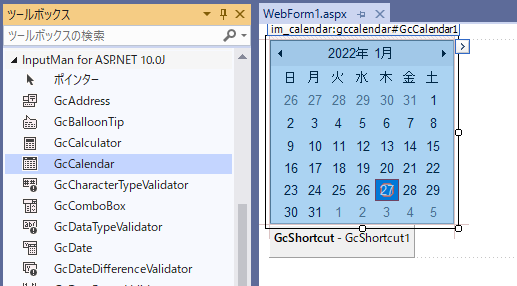
この操作によって、ライセンスファイル「licenses.licx」が追加または更新され、ソリューションエクスプローラの参照設定、Web.configの<assemblies>要素にInputMan for ASP.NETアセンブリへの参照が追加されます。 - デバッグ実行すると、フォームにコントロールが配置されていることが確認できます。
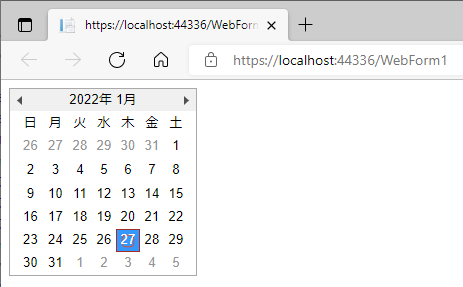
関連トピック